Можете да създадете локален потребителски акаунт (офлайн акаунт) за всеки, който често ще използва компютъра. Въпреки това най-добрата опция в повечето случаи е всеки, който използва компютъра, да разполага с акаунт в Microsoft. С акаунт в Microsoft можете да осъществявате достъп до вашите приложения, файлове и услуги на Microsoft на всички ваши устройства.
Ако е необходимо, локалният потребителски акаунт може да има разрешения на администратор; По-добре е обаче просто да създадете локален потребителски акаунт, когато е възможно.
Внимание: Потребител с акаунт на администратор може да осъществява достъп до всичко в системата, а всеки злонамерен софтуер, на който се натъкне, може да използва разрешенията на администратор, за да зарази или повреди всички файлове на системата. Предоставяйте това ниво на достъп само когато това е абсолютно необходимо и на хората, на които вярвате.
Когато създавате акаунт, не забравяйте, че избирането на парола и запазването й са основни стъпки. Тъй като не знаем паролата ви, ако я забравите или изгубите, не можем да я възстановим за вас.
Създаване на локален потребителски акаунт:
-
Изберете Старт > Настройки > Акаунти , след което изберете Семейство & други потребители. (В някои версии на Windows ще видите Други потребители.)
-
До Добавяне на друг потребител изберете Добавяне на акаунт.
-
Изберете Не разполагам с информацията за влизане на това лице и на следващата страница изберете Добавяне на потребител без акаунт в Microsoft.
-
Въведете потребителско име, парола или подсещане за паролата или изберете въпроси за защита, след което изберете Напред.
Отваряне на "Настройки" и създаване на друг акаунт
Променете локален потребителски акаунт на акаунт на администратор
-
Изберете Старт > Настройки > Акаунти .
-
Под Family & други потребители изберете името на собственика на акаунта (би трябвало да видите "Локален акаунт" под името), след което изберете Промяна на типа на акаунта.
Забележка: Ако изберете акаунт, който показва имейл адрес или не съдържа "Локален акаунт", значи давате разрешения на администратор за акаунт в Microsoft, а не локален акаунт.
-
Под Тип акаунт изберете Администратор, след което изберете OK.
-
Влизане с новия акаунт на администратор.
Ако използвате Windows 10, версия 1803 и по-нова, можете да добавите въпроси за защита, както ще видите в стъпка 4 под Създаване на локален потребителски акаунт. С отговори на вашите въпроси за защитата можете да нулирате паролата си за локален акаунт за Windows 10. Не сте сигурни коя версия имате? Можете да проверите своята версия.
Създаване на локален потребителски акаунт:
-
Изберете Старт > Настройки > Акаунти , след което изберете Семейство & други потребители. (В някои версии на Windows ще видите Други потребители.)
-
Изберете Добавяне на някой друг на този компютър.
-
Изберете Не разполагам с информацията за влизане на това лице и на следващата страница изберете Добавяне на потребител без акаунт в Microsoft.
-
Въведете потребителско име, парола или подсещане за паролата или изберете въпроси за защита, след което изберете Напред.
Отваряне на "Настройки" и създаване на друг акаунт
Променете локален потребителски акаунт на акаунт на администратор
-
Изберете Старт > Настройки > Акаунти .
-
Под Семейни & други потребители изберете името на собственика на акаунта (би трябвало да видите "Локален акаунт" под името), след което изберете Промяна на типа на акаунта.
Забележка: Ако изберете акаунт, който показва имейл адрес или не съдържа "Локален акаунт", значи давате разрешения на администратор за акаунт в Microsoft, а не локален акаунт.
-
Под Тип акаунт изберете Администратор, след което изберете OK.
-
Влизане с новия акаунт на администратор.
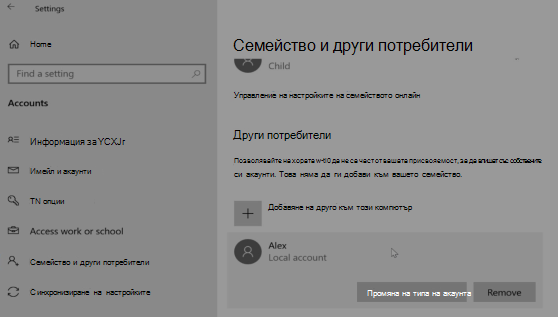
Свързани теми










